本文教程版块:【后台】–》【设置】–》【套餐和权限】
简介:【套餐和权限】这个版块主要包括: 我们的注册时间,套餐管理,管理员账户信息设置,员工添加及权限管理,暂停商店和关闭商店。
第一部分:【套餐详细信息】
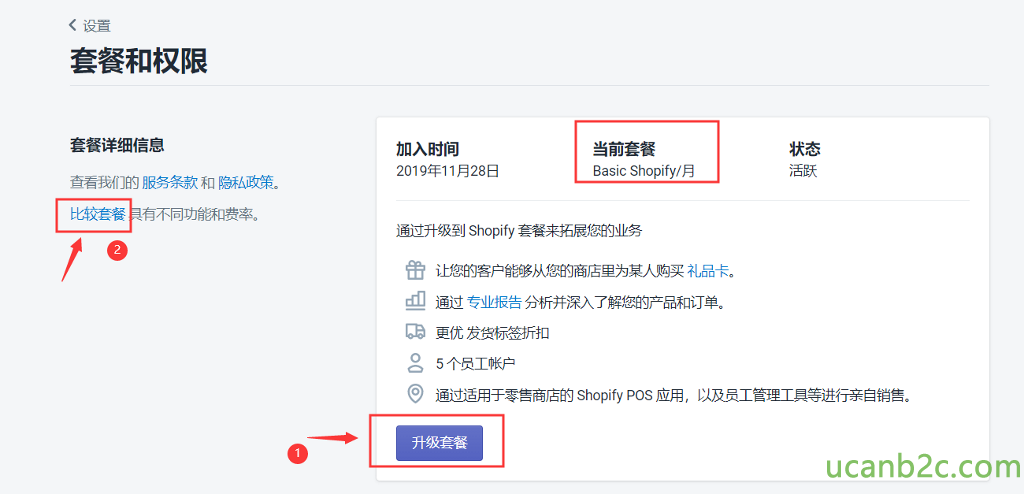
上图说明:通过上图所标的1和2 处你可以更改你的套餐。
点击1处就可以升级到中级套餐 79/月,这个套餐也是很常用的。
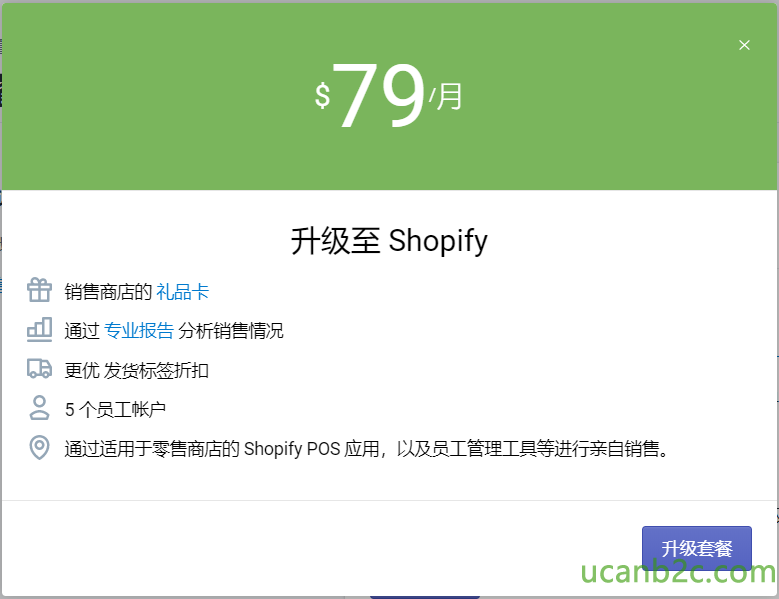
当然你也可以用第二种方法来更改套餐,尤其是降级的时候,你点击【比较套餐】就会出现如下图所示:
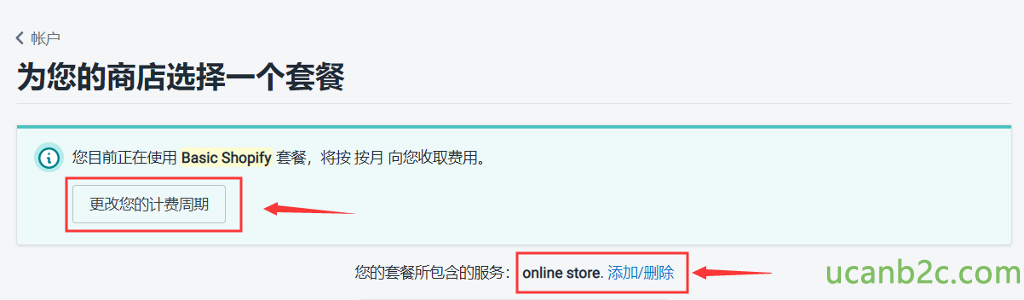
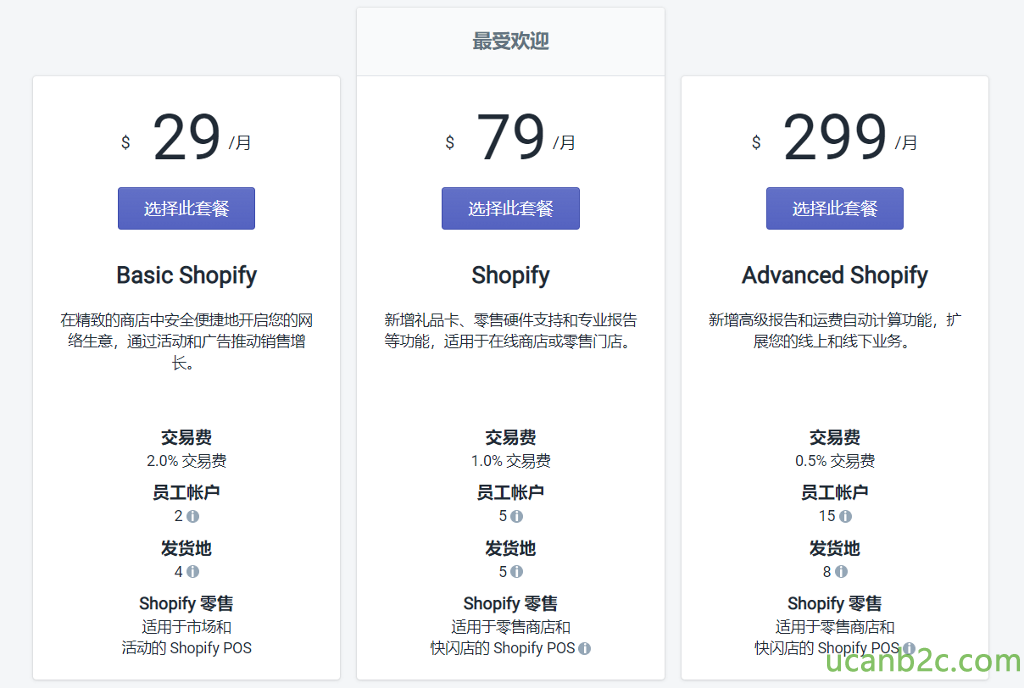
你可以选择你适合的套,也可以更改你的计费周期,也可以删除你的在线商店【online store】,不过我们一般不删除,删了你就没有独立站了。
第二部分:【权限】
这里主要是人员信息管理和权限管理。你可以查看和设置所有人员的信息,例如登录记录,应用授权,添加员工账户,设置员工店铺权限。如下图所示:
箭头标示第一处:第一个员工是管理员也是商店所有者,就是你当时注册Shopify的时候的信息。点击进去就可以查看和设置相关人员的信息。
箭头标示第二处:是可以为你的店铺添加新员工,基本账户可以添加两个员工。
![权 限 管 理 员 工 可 在 商 店 中 查 看 的 内 容 或 执 行 的 悍 作 。 商 店 所 有 者 0 ClnFantasy F C 小 ] 司 : 201g 年 12 月 10 日 星 一 . 0500 上 午 3 : 54 员 工 帐 户 ( 0 , 共 2 个 ) 定 义 工 亻 乍 人 员 可 以 编 辑 和 司 的 内 容 。 在 此 套 餐 中 , 您 最 多 可 以 添 加 2 个 员 工 帐 户 。 餐 。 添 加 员 工 帐 户 比 较 套](https://www.ucanb2c.com/wp-content/uploads/imported-onenote-images/onenote-5e058202bf39b5.66858012.png)
第一处,点击用户名后如下图所示:
这里重点的是这个【查看账户设置】,
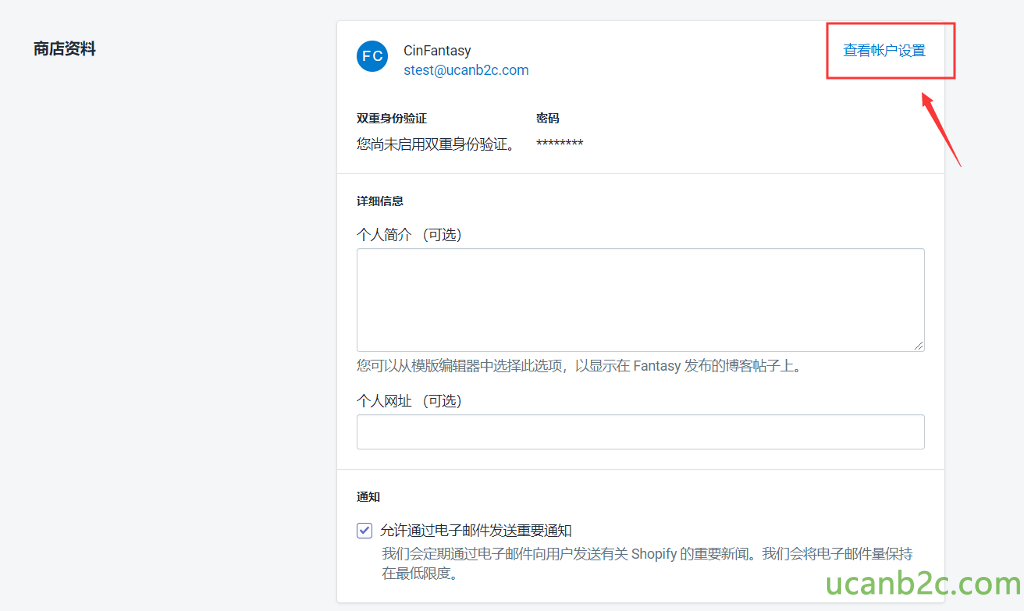
再往下是 【最近对商店的访问】和 【应用】,访问记录这里可以看有没有异常的登录情况,有的话请及时更改密码。应用这里是看有没有授权了不明的应用,比如一些APP你卸载了,会不会有权限停留,如果有的话你可以将其移除。如下图所示:
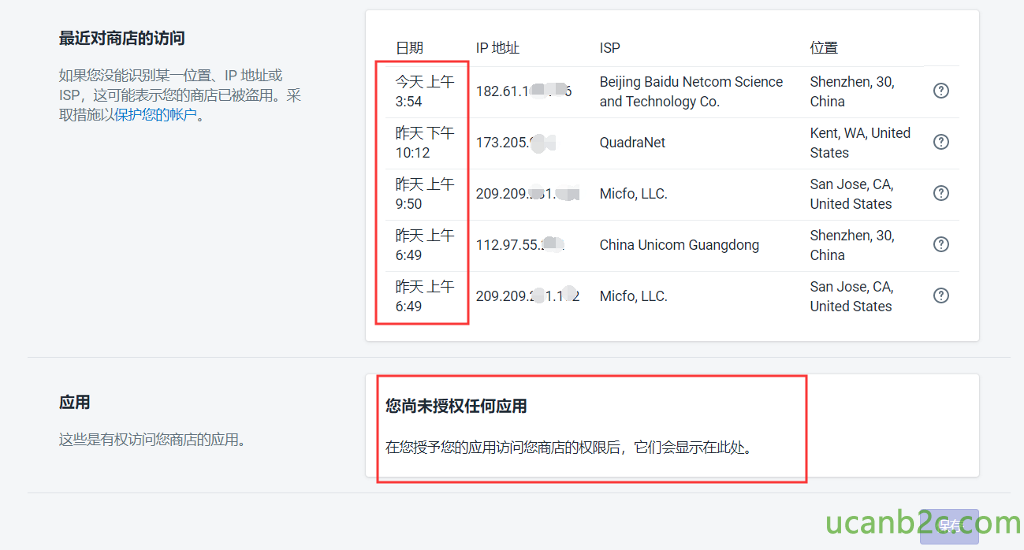
这里我们来看一下 【查看账户设置】里面有什么东西,点击如下图所示:
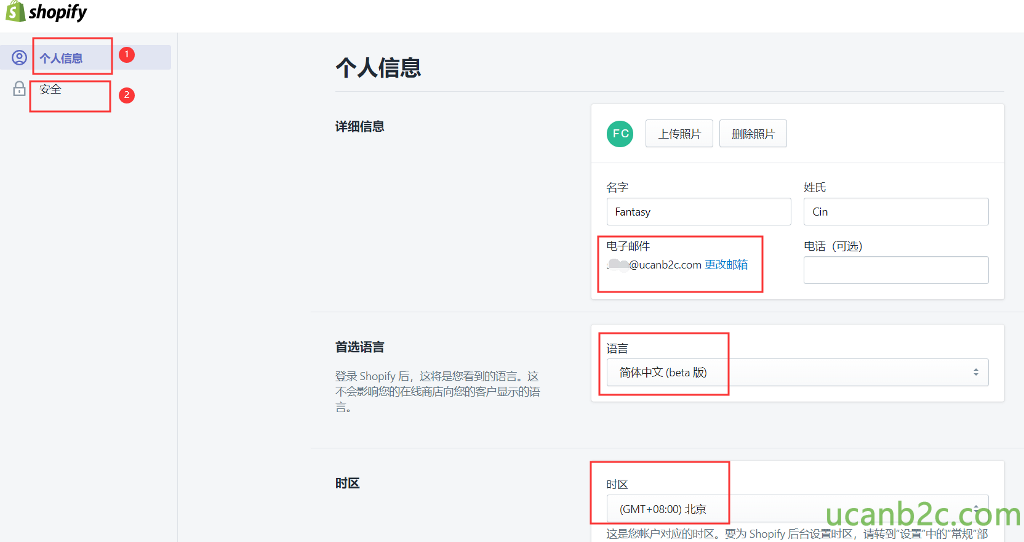
上图说明: 这里分了两块,一块是【个人信息】设置,一块是【安全】设置。
【个人信息】:这里你可以设置 邮箱,更改后台语言,这里我们设置为简体中文,还有时区,这里的时区要注意,并不是我们后台订单显示的时区,这是帐户对应的时区。要为 Shopify 后台设置时区,请转到“设置”中的“常规”部分。
【安全】:这里你可以更改密码,设账户恢复邮箱,启用双重身份验证,比如加上手机信息验证才能登录 。还有对你当前登录状态的管理,如果有不明的设置登录可以将其踢下线。如下面两个图所示:
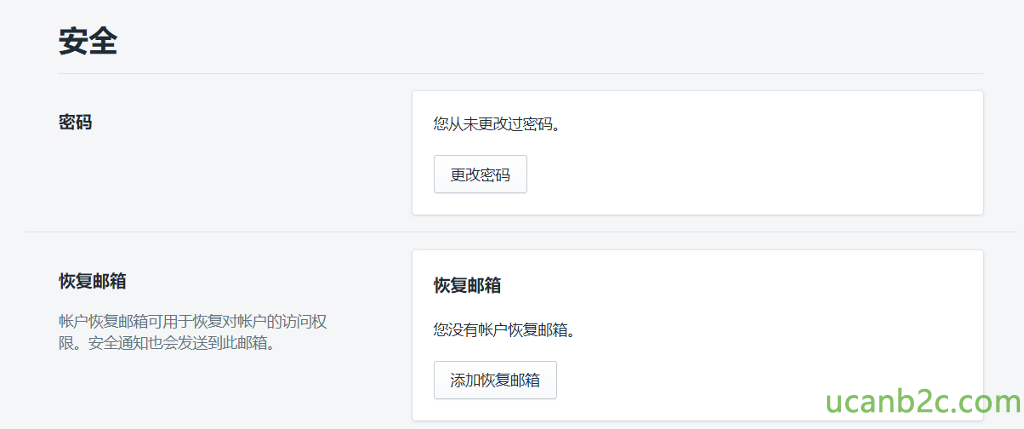
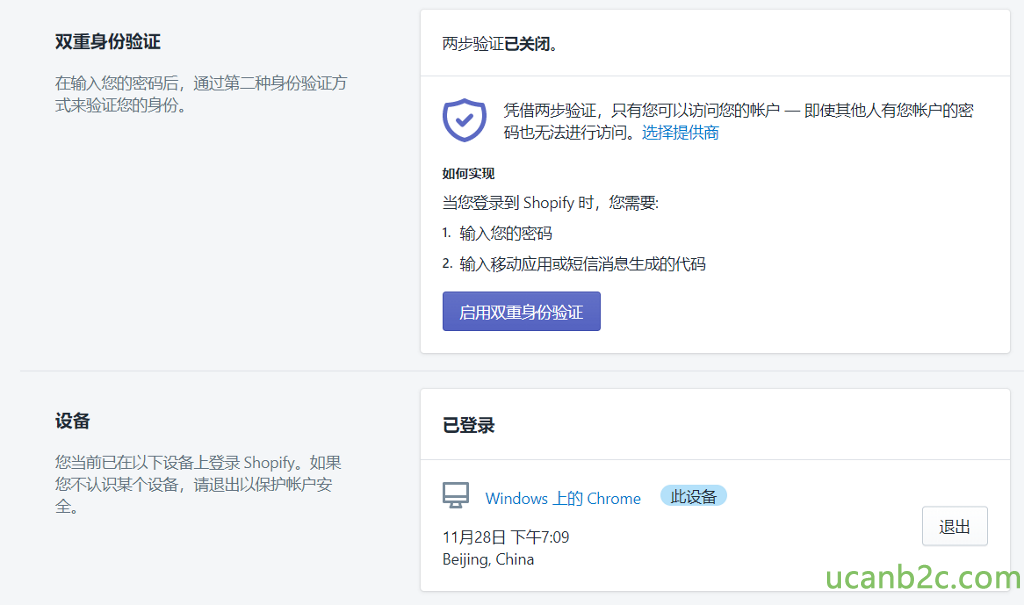
第二处: 【添加员工】 点击添加员工账户 如下图所示:
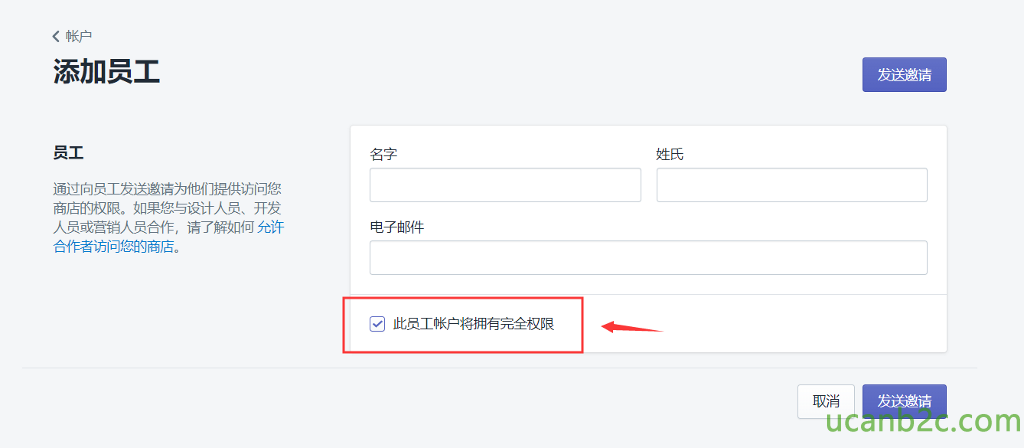
上图说明: 输入姓名和邮箱,还有设置一下该员工的权限,点击【发送邀请】,就会发送登录授权连接到员工的邮箱了,让员工登录邮箱点击邮件里的连接就可以了,员工设置好密码确定后就可以进入店铺了,这里不截图了。当你取消那个 【此员工帐户将拥有完全权限】的选项,就可以设置权限了,你可以勾取相应要授权的模块,然后发送邀请。如下图所示:
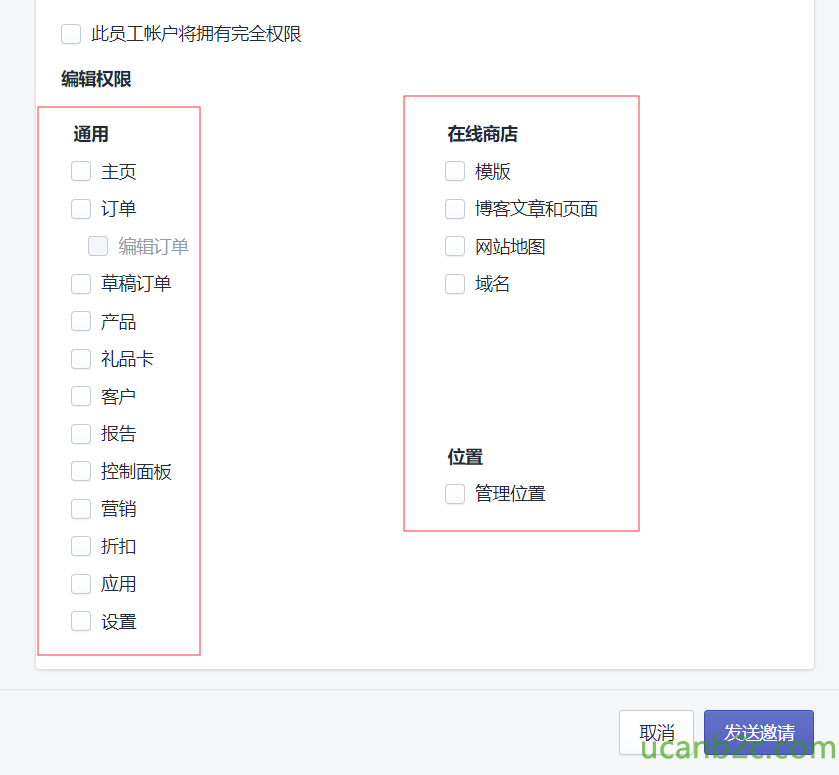
第三部分:【登录服务】允许员工使用外部服务登录 Shopify。 这个我们一般没有开启,所以大家不用管它。

第四部分:【商店状态】,暂停店铺和关闭店铺就是在这里了,刚开始的时候挺多新手找不到的。
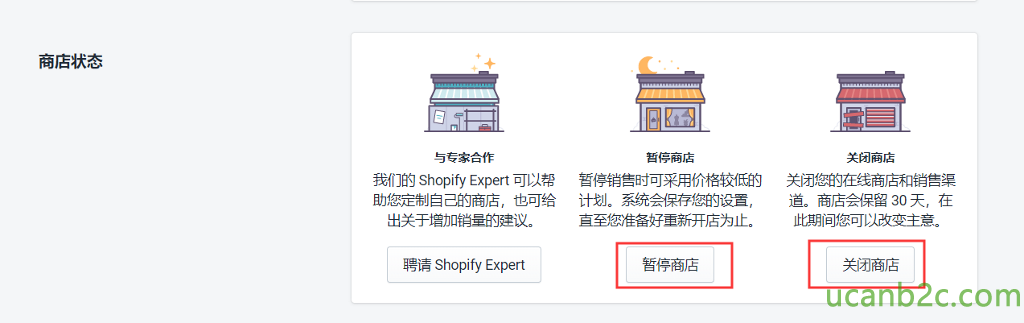
【暂停商店】:如果你动作比较慢,还没有那么快开始运营,你可以先把店铺暂停的,这样可以节省一点开支,暂停的状态下每月是14刀。等你准备好了随时开启。
【关闭商店】:如果你不想要这个店铺了,可以把它关掉。不过这一步你要注意了,关掉前请先卸载所有APP应用,免得后面还被继续扣费,还有记得要解绑你的域名,要不然你这个域名就没办法绑定到别的shopify店铺了。虽然你关了店铺,但是Shopify官方明文规定说会给你保留30天,以免你后悔了。但是,如果过了30天怎么办,你可以尝试继续登录你的二级域名的后台:xxx.myshopify.com/admin , 你应该可以继续重启你的店铺。我从Shopify员工那了解到你过了几个月甚至一年,再登录应该也是可以重启的。不过官方没有明文规定会为你保留多久,所以不排除以后情况会有变化的。
未经允许不得转载:UcanB2C-Shopify教程 » 2.11 套餐和权限 Plan and permissions
 UcanB2C-Shopify教程
UcanB2C-Shopify教程
最新评论
This excellent website certainly has all of the information
Do you mind if I quote a few of your posts as long as I prov
Great post! We will be linking to this particularly great co
Very good post! We are linking to this particularly great po